Návod na spustenie dotykového príkazu na slúchadlách Galaxy Buds Live
S ikonickým a ergonomickým dizajnom, prispôsobením, ktoré dokonalo zapadá do prirodzeného prostredia, a reproduktorom optimalizovaným pre lepší zvukový zážitok. Môžete tiež zostať pripojení, keď plynule prechádzate z podcastu na audioknihu, či videochat s priateľom. Poďme sa bližšie pozrieť na to, ako fungujú dotykové príkazy a niektoré prípady zlyhania zariadenia pri používaní dotykových príkazov.
Skôr ako vyskúšate odporúčané riešenia uvedené nižšie, uistite sa, že softvér zariadenia a súvisiace aplikácie sú aktualizované na najnovšiu verziu. Pri aktualizácii softvéru mobilného zariadenia použite tento postup:
1. krok. Prejdite na položky Nastavenia > Aktualizácia softvéru.
2. krok. Ťuknite na položku Stiahnuť a inštalovať.
3. krok. Postupujte podľa pokynov na obrazovke.
Ovládanie slúchadiel dotykom
Ak chcete prehrávať alebo zastaviť hudbu, prijať alebo odmietnuť hovory, dotknite sa slúchadla. Môžete tiež nastaviť slúchadlá tak, aby dotykom vykonávali ďalšie akcie.
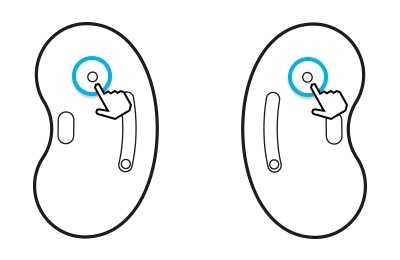
- Jedno klepnutie: Klepnutím na touchpad prehráte alebo pozastavíte skladbu.
- Dvojité klepnutie: Dvojitým klepnutím na touchpad prehráte nasledujúcu skladbu, prijmete alebo ukončíte hovor.
- Trojité klepnutie: Trojitým klepnutím na touchpad prehráte predchádzajúcu skladbu.
- Klepnite a podržte: Aktivujete predvolenú funkciu alebo odmietnete hovor.

Poznámka:
- Aby ste predišli poraneniu uší, nevyvíjajte na slúchadlá prstami nadmerný tlak.
- Aby ste predišli poškodeniu dotykových oblastí, nedotýkajte sa slúchadiel ničím ostrým.
Môžete si zvoliť prednastavenú funkciu klepnutia a podržania každého slúchadla na rýchle a pohodlné aktivovanie funkcií.
1. krok. Na mobilnom zariadení spustite aplikáciu Galaxy Wearable.
2. krok. Klepnite na Ovládacie prvky dotyku.
3. krok. Klepnite vľavo alebo vpravo na Klepnite a podržte.
4. krok. Vyberte funkciu, ktorú chcete použiť ako predvolenú funkciu klepnutia a podržania.
- Aktívne potlačenie šumu: Pre viac informácií pozrite: Ako sa používa funkcia aktívneho potlačenia šumu na slúchadlách Galaxy Buds Live?
- Hlasový príkaz: Začnite konverzáciu s inteligentnou službou hlasového asistenta.
- Zníženie hlasitosti / Zvýšenie hlasitosti: Nastavte hlasitosť.
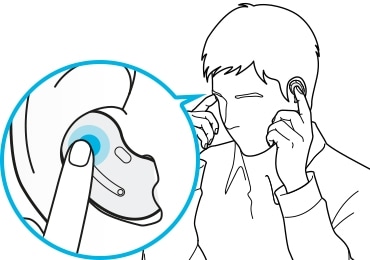
Poznámka:
- Ak vyberiete funkciu nastavenia hlasitosti ako predvolenú funkciu klepnutia a podržania na jednej strane, automaticky sa nastaví aj funkcia na druhej strane.
- Ak už bola nastavená funkcia nastavenia hlasitosti a pokúsite sa zmeniť prednastavenie klepnutia a podržania na jednej strane, automaticky sa nastaví aj na druhej strane, aby sa spustila funkcia aktívneho potlačenia šumu.
- Ak sa slúchadlá nepripoja k mobilnému zariadeniu, nezobrazí sa kontextové okno pripojenia alebo ak vaše mobilné zariadenie nenájde slúchadlá, klepnutím a podržaním touchpadov oboch slúchadiel pri nosení manuálne vstúpite do režimu párovania Bluetooth. Keď vstúpite do režimu párovania Bluetooth, budete počuť zvuk. Túto metódu však nemôžete použiť, keď prehrávate hudbu po nastavení úpravy hlasitosti ako predvolenej funkcie klepnutím a podržaním.
Neúmyselným činnostiam môžete zabrániť uzamknutím dotykovej funkcie slúchadiel.
1. krok. Na mobilnom zariadení spustite aplikáciu Galaxy Wearable.
2. krok. Klepnite na Ovládacie prvky dotyku.
3. krok. Aktivujte ho klepnutím na prepínač Blokovať dotyky.
Užitočné tipy v prípade porúch týkajúcich sa dotykovej funkcie
- Skontrolujte a používajte dotykovú oblasť slúchadla podľa pokynov.
- V prípade poruchy zariadenia môžete slúchadlá reštartovať. Ak chcete slúchadlá reštartovať, vložte ich do zodpovedajúcich otvorov v nabíjacom puzdre a po siedmich alebo viac sekundách ich vyberte.
- Uistite sa, že aplikácia Galaxy Wearable nainštalovaná v mobilnom zariadení a softvér mobilného zariadenia a slúchadiel Galaxy Buds Live sú aktualizované na najnovšiu verziu. Ak chcete zaistiť optimálne používanie, každý softvér vrátane aplikácie Galaxy Wearable sa odporúča aktualizovať na najnovšiu verziu.
Poznámka: Ak je puzdro na bezdrôtové nabíjanie vybité, najskôr ho pripojte k nabíjačke.
Ak mobilné telefóny, tablety alebo nositeľné zariadenia Samsung pracujú nezvyčajným spôsobom, môžete nám odoslať otázku v aplikácii Samsung Members.
Vďaka tomu sa budeme môcť na problém pozrieť dôkladnejšie. Údaje sa anonymizujú a uchovávajú sa len počas skúmania.
Poznámka: Snímky obrazovky zariadenia a ponuka sa môžu líšiť v závislosti od modelu zariadenia a verzie softvéru.
Ďakujeme vám za vašu reakciu
Odpovezte, prosím na všetky otázky.